Heim >System-Tutorial >Windows-Serie >Was tun, wenn Win10 keinen Hardwarebeschleunigungs-GPU-Plan hat?
Was tun, wenn Win10 keinen Hardwarebeschleunigungs-GPU-Plan hat?
- WBOYWBOYWBOYWBOYWBOYWBOYWBOYWBOYWBOYWBOYWBOYWBOYWBOriginal
- 2024-09-14 10:31:381431Durchsuche
Wenn Sie feststellen, dass es im Win10-System keinen Hardwarebeschleunigungs-GPU-Plan gibt, wirkt sich dies auf die Gesamtleistung des Computers aus. Um dieses Problem zu lösen, wird der PHP-Editor Apple in diesem Artikel die effektive Lösung für Win10 ohne Hardwarebeschleunigungs-GPU-Plan näher erläutern. Mit den Anleitungen in diesem Artikel können Sie dieses Problem leicht verstehen und beheben, um die Leistung Ihres Computers zu optimieren.
Lösung für das Problem, dass Win10 keinen Hardwarebeschleunigungs-GPU-Plan hat:
1. „win R“-Tastenkombination zum Öffnen der Ausführungseingabe „regedit“ und zum Öffnen die Eingabetaste drücken.
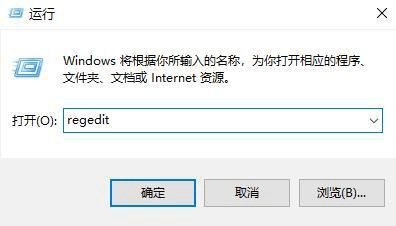
2. Rufen Sie den Registrierungseditor auf, kopieren Sie „ComputerHKEY_LOCAL_MACHINESYSTEMCurrentControlSetControlGraphicsDrivers“ und drücken Sie die Eingabetaste, um es zu finden.
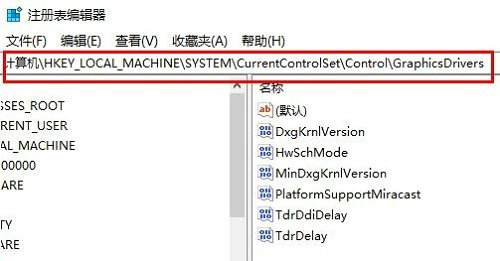
3. Suchen Sie rechts nach „hwschmode“ und doppelklicken Sie darauf, um es zu öffnen. Ändern Sie die „numerischen Daten“ in „2“ und starten Sie dann neu Der Computer.
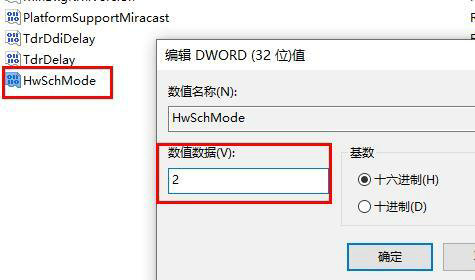
4. Öffnen Sie nach dem Neustart mit der Tastenkombination „win i“ die Benutzeroberfläche „Einstellungen“ und klicken Sie auf die Option „System“.
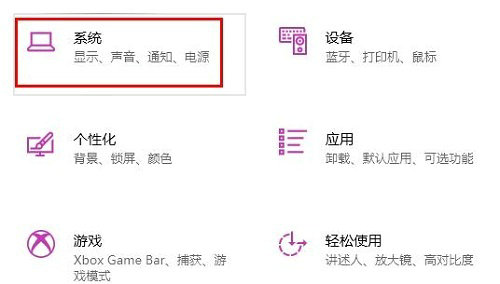
5. Klicken Sie dann in der neuen Benutzeroberfläche links auf die Option „Anzeige“.
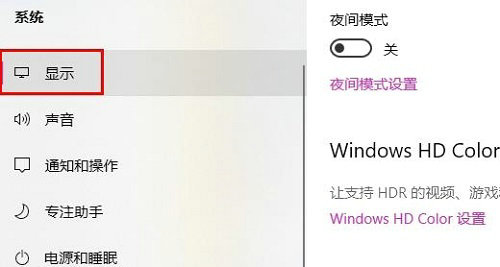
6. Klicken Sie abschließend rechts auf die Schaltfläche „Grafikeinstellungen“, um den „Hardware-Beschleunigungs-GPU-Plan“ zu finden.
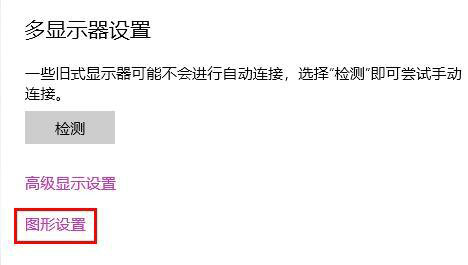
Das obige ist der detaillierte Inhalt vonWas tun, wenn Win10 keinen Hardwarebeschleunigungs-GPU-Plan hat?. Für weitere Informationen folgen Sie bitte anderen verwandten Artikeln auf der PHP chinesischen Website!
In Verbindung stehende Artikel
Mehr sehen- Dieser HP -Gaming -Laptop ist bei unter 1.000 US -Dollar eine große Sache
- So installieren Sie Windows 11 LTSC sicher: eine umfassende Benutzerhandbuch
- Fehlerbehebung und Tipps für eine erfolgreiche Windows 11 LTSC -Installation
- Wie mache ich einen Screenshot in Windows?
- Wie ändere ich meinen Desktop -Hintergrund?

